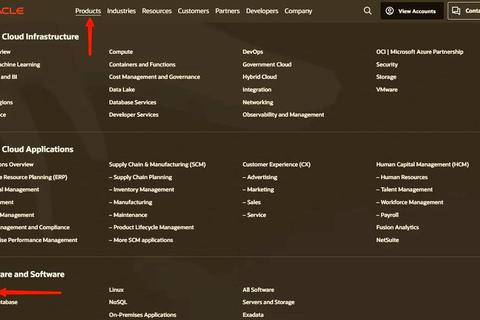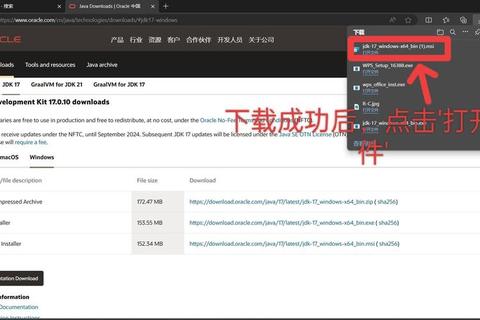Java安装包下载软件是一款用于下载和安装Java开发工具包(JDK)的工具。JDK是Java开发的基础,包含了编译、运行和调试Java程序所需的工具和库。以下是关于Java安装包下载软件的详细介绍:
Java安装包下载软件的使用步骤

1. 下载JDK安装包:
访问Oracle官方网站或OpenJDK官方网站,选择适合您操作系统的JDK版本进行下载。
如果您不想注册Oracle账号,也可以选择从其他可靠的网盘下载。
2. 安装JDK:
Windows系统:
双击下载的JDK安装包,启动安装程序。
在安装向导中,点击“下一步”按钮,选择安装目录(建议使用默认安装目录)。
点击“安装”按钮,开始安装JDK。
安装完成后,点击“关闭”按钮。
macOS系统:
双击下载的JDK安装包,启动安装程序。
拖动JDK文件到“应用程序”文件夹中,完成安装。
Linux系统:
打开终端,导航到下载目录。
使用命令行解压和安装JDK。例如,对于一个.tar.gz文件,可以使用以下命令:
bash
tar -xvf jdk-XX.X.X_linux-x64_bin.tar.gz
sudo mv jdk-XX.X.X /usr/local/
如果要节省磁盘空间,可以删除下载的.tar.gz文件。
3. 配置环境变量:
Windows系统:
右键点击“此电脑”或“计算机”图标,选择“属性”。
点击“高级系统设置”,然后点击“环境变量”按钮。
在“系统变量”部分,找到名为“Path”的变量,点击“编辑”。
点击“新建”,添加JDK的bin目录路径(如`C:Program FilesJavajdk-XX.X.Xbin`)。
点击“确定”保存设置。
macOS系统:
打开终端,使用文本编辑器(如nano或vim)编辑`.bash_profile`文件:
bash
nano ~/.bash_profile
在文件中添加以下行(假设JDK安装在`/Library/Java/JavaVirtualMachines/jdk-XX.X.X.jdk/Contents/Home`):
bash
export JAVA_HOME=/Library/Java/JavaVirtualMachines/jdk-XX.X.X.jdk/Contents/Home
export PATH=$JAVA_HOME/bin:$PATH
保存文件并退出编辑器,然后在终端中运行以下命令使配置生效:
bash
source ~/.bash_profile
Linux系统:
打开终端,编辑`~/.bashrc`或`~/.profile`文件,添加以下行(假设JDK安装在`/usr/local/jdk-XX.X.X`):
bash
export JAVA_HOME=/usr/local/jdk-XX.X.X
export PATH=$JAVA_HOME/bin:$PATH
保存文件并退出编辑器,然后在终端中运行以下命令使配置生效:
bash
source ~/.bashrc
4. 验证安装:
打开命令行(Windows的cmd或Linux/Mac的终端),输入`java -version`命令。如果显示出JDK的版本信息,说明安装成功。
Java安装包下载软件的下载方法
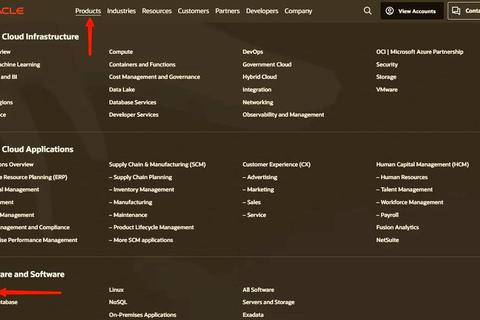
Oracle JDK:
访问Oracle官方网站:
选择适合您操作系统的JDK版本进行下载。需要注意的是,Oracle JDK的商业使用是收费的,因此在选择Oracle JDK前需要确认您的使用场景是否符合其许可协议。
OpenJDK:
访问OpenJDK官方网站:
选择适合您操作系统的OpenJDK版本进行下载。OpenJDK与Oracle JDK在功能上基本一致,对于大多数开发者来说,OpenJDK是一个免费的替代选择。
Java安装包下载软件的用户使用反馈
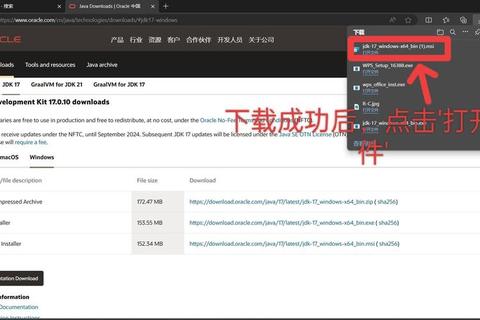
根据要求,没有直接相关的用户使用反馈信息。从下载和安装步骤的详细程度来看,用户在使用Java安装包下载软件时可能会遇到的问题主要集中在环境变量的配置上。这一点在多个要求中都有详细的说明和指导,说明这是用户在安装过程中可能会遇到困难的步骤。
有用户提到在下载JDK时,如果不想注册Oracle账号,可以选择从其他可靠的网盘下载。这表明用户在下载JDK时可能会遇到账号注册的问题,或者希望有更多的下载选择。
Java安装包下载软件的用户使用反馈可能会集中在以下几个方面:
环境变量配置的困难
下载过程中的账号注册问题
对下载源的选择和可靠性的关注
这些反馈可以帮助开发者进一步优化Java安装包下载软件的用户体验,例如提供更详细的环境变量配置指导,或者提供更多的下载选项以满足不同用户的需求。